自動応答機能の画面の使い方
更新
はじめに
自動応答とは、友だちがメッセージを送信した際に、自動で返答する機能です。キーワード応答や、時間帯に応じた応答を設定することができます。
この記事では、自動応答画面での新規作成・並び替え・検索の操作方法をわかりやすく紹介します。
※自動応答の作成方法については自動応答の設定方法をご確認ください。
自動応答一覧画面の基本構成
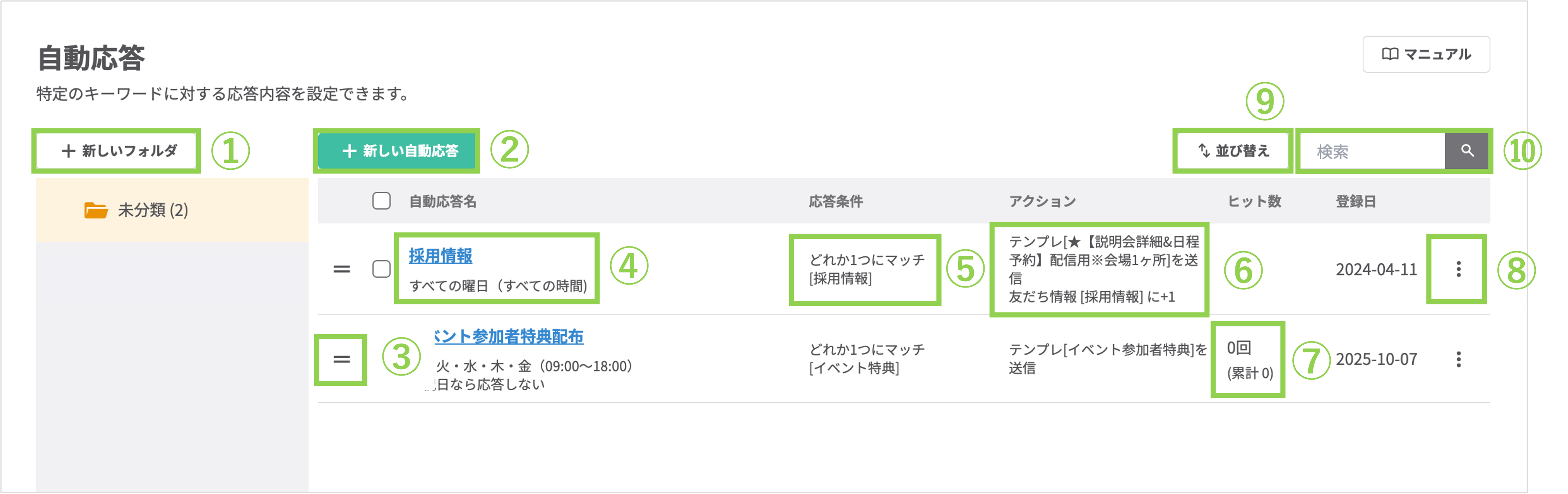
①〔+新しいフォルダ〕ボタン:フォルダを作成できます。
②〔+新しい自動応答〕ボタン:自動応答を作成できます。
※自動応答の作成方法については自動応答の設定方法をご確認ください。
③=(ドラッグハンドル):ドラッグしながら自動応答を移動することができます。
④自動応答名:クリックすると、自動応答編集画面が開きます。
⑤応答条件:『応答設定』で設定した条件の詳細が表示されます。
⑥アクション:『応答時のアクション設定』で設定したアクションの詳細が表示されます。
⑦ヒット数:自動応答が稼働した回数が表示されます。
⑧︙(縦三点アイコン):クリック後の動作は下記を確認してください。
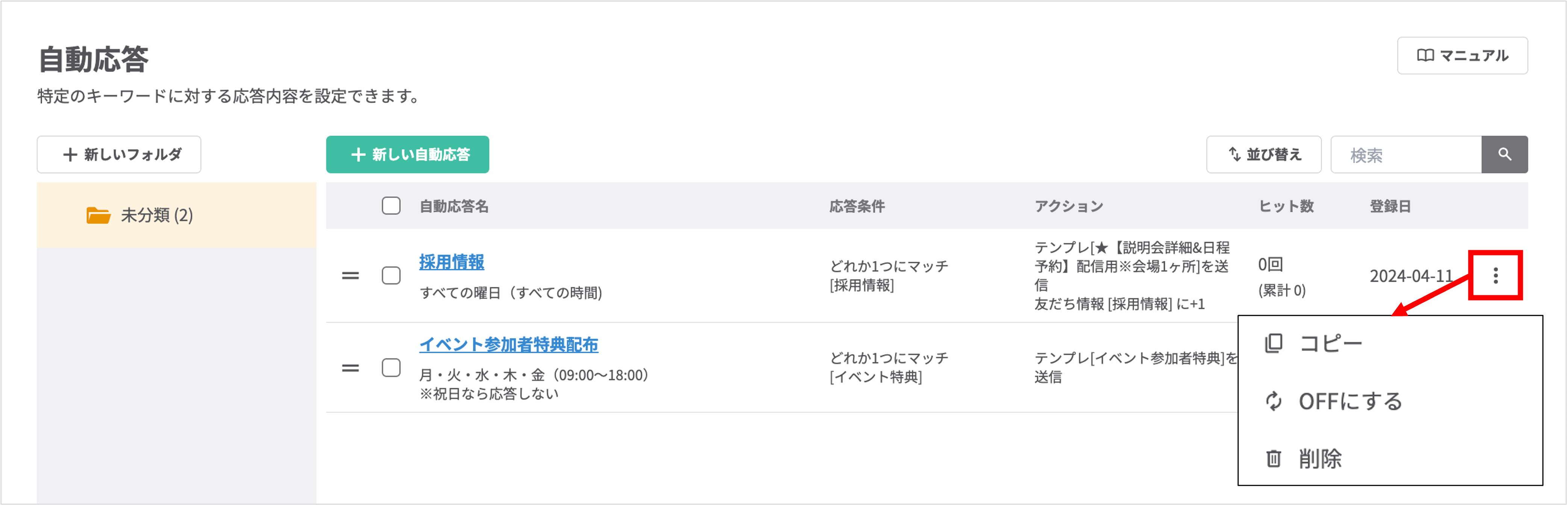
・コピー
・OFFにする
・削除
⑨〔並び替え〕ボタン:クリック後の動作は自動応答を並び替えるを確認してください。
⑩検索窓:自動応答名を入力し検索することができます。
自動応答を並び替える
★「=」をドラッグ、または「先頭へ/上/下/末尾へ」をクリックし、並び替えます。完了したら〔保存〕ボタンをクリックします。
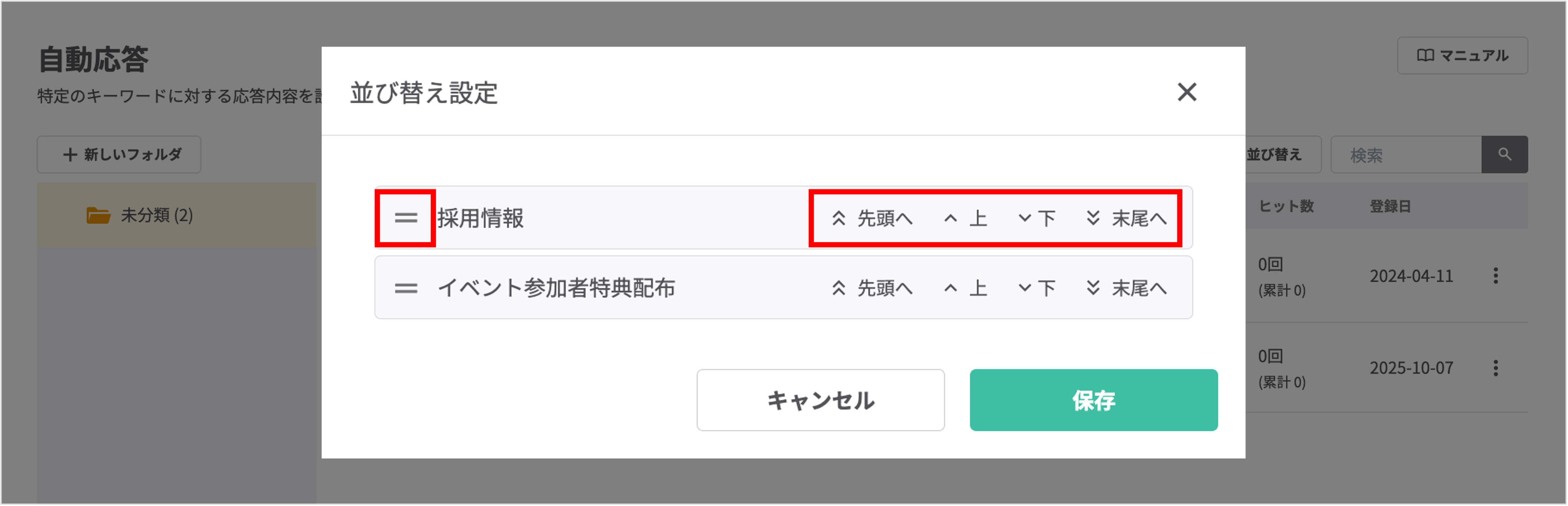
この記事が役に立ったら「いいね」を押してください!
